Windows 11 Verificar Administrador: 7 Maneras de Verificar Tu Cuenta
 Windows 11 te permite verificar los derechos de administrador de tu cuenta si no estás seguro sobre sus privilegios.
Windows 11 te permite verificar los derechos de administrador de tu cuenta si no estás seguro sobre sus privilegios.
Varias tareas rutinarias y de resolución de problemas requieren una cuenta de administrador. Puede que necesites modificar un archivo de trabajo ubicado en los directorios del sistema protegidos, cambiar la configuración de la red para una mejor seguridad, o incluso instalar fuentes.
Puedes realizar todas estas tareas con privilegios de administrador, ahorrando la comunicación de ida y vuelta con el equipo de soporte técnico. Además, ¡no recibirás esos molestos mensajes de acceso denegado para administradores!
Aquí te mostramos cómo verificar tu estado en solo unos pocos pasos.
Cómo Verificar Si Eres Administrador en Windows 11
Cubrí siete métodos diferentes que puedes probar:
Herramienta del Administrador de Tareas
- Abre el cuadro de diálogo del Administrador de Tareas presionando Ctrl + Shift + Esc.
- Navega al menú Usuarios en el panel de navegación de la izquierda.
- Busca tu nombre de cuenta bajo el encabezado de columna Usuario.
-
Si es una cuenta de administrador, verás la palabra Administrador en una de las columnas a la derecha.
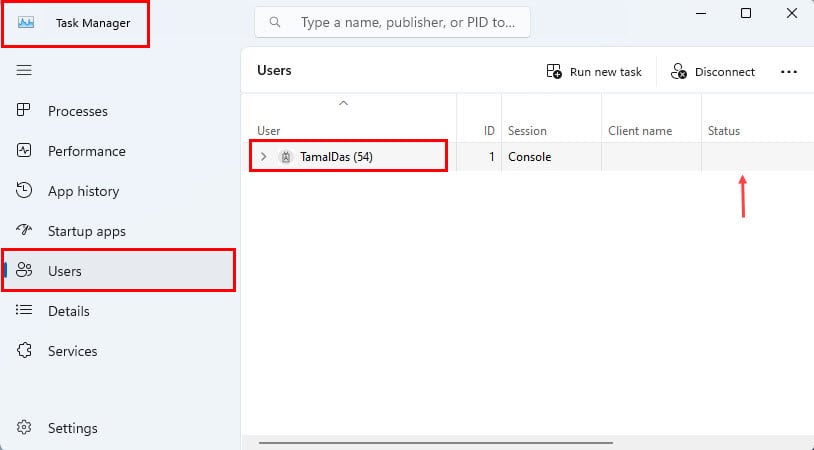
Aplicación de Configuración
- Haz clic en el botón del menú de Inicio y escribe Configuración.
- La aplicación del Sistema de Configuración aparecerá debajo de la sección de Mejor coincidencia.
- Haz clic en eso para abrir Configuración.
- Toca el menú Cuentas en el panel de navegación de la izquierda.
- Tu cuenta actualmente conectada aparecerá en el lado derecho.
-
Debajo del nombre, deberías ver el tipo, como Administrador.
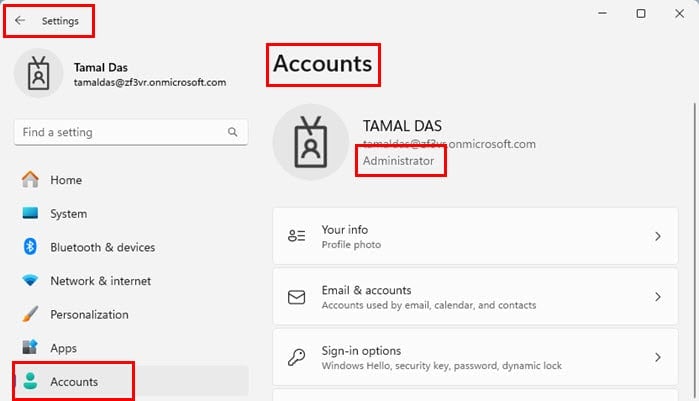
-
Si estás en otra cuenta y te gustaría saber quién es el administrador, haz clic en la tarjeta de Otros Usuarios en el menú de la derecha.
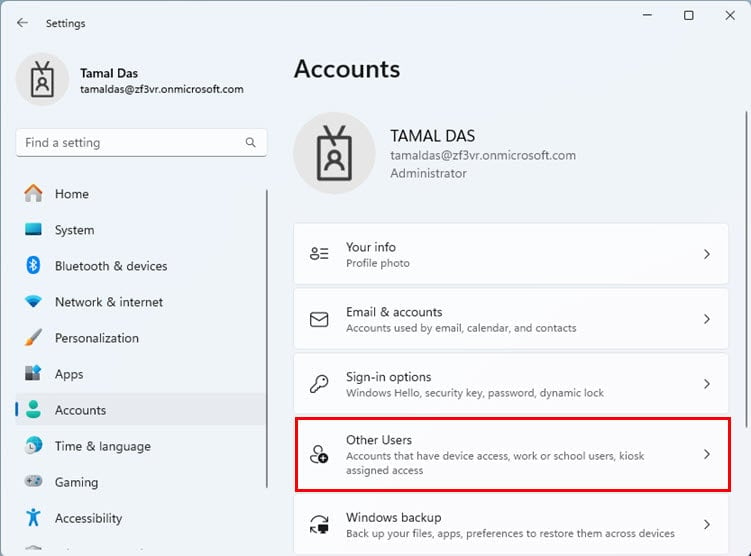
- La aplicación de Configuración cargará todos los disponibles.
-
Busca la etiqueta Administrador debajo de los nombres de cuenta.
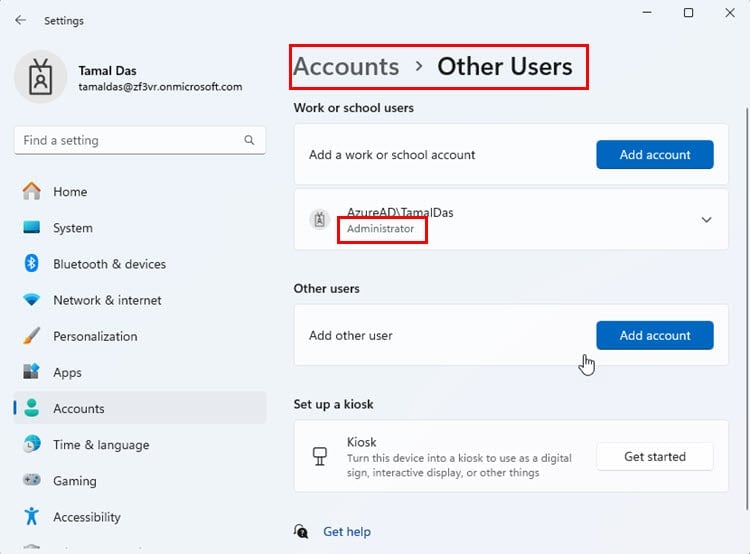
Panel de Control
- Presiona Windows + S para abrir Búsqueda de Windows.
- Escribe Control y haz clic en el icono del Panel de Control.
-
Verás una lista de herramientas allí. Selecciona la opción Cuentas de Usuario.
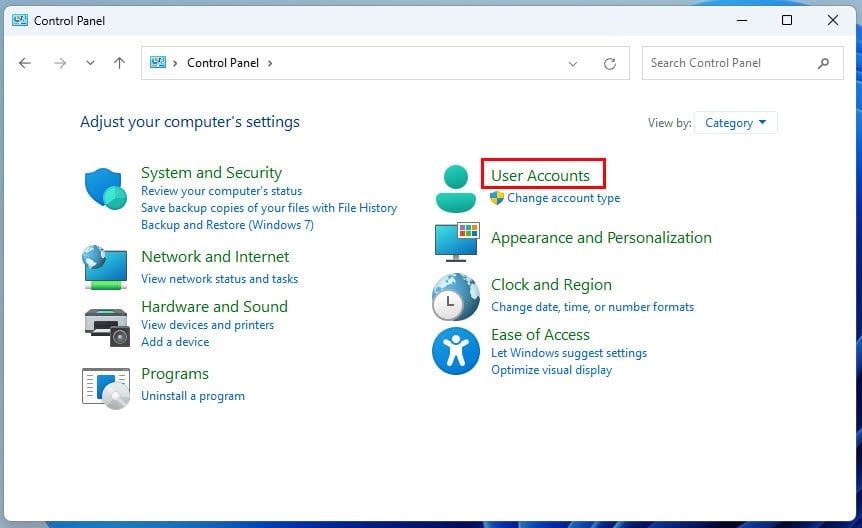
- Si no está allí, haz clic en la flecha del menú desplegable de Categoría cerca de Ver por.
-
Selecciona la opción de Iconos pequeños.
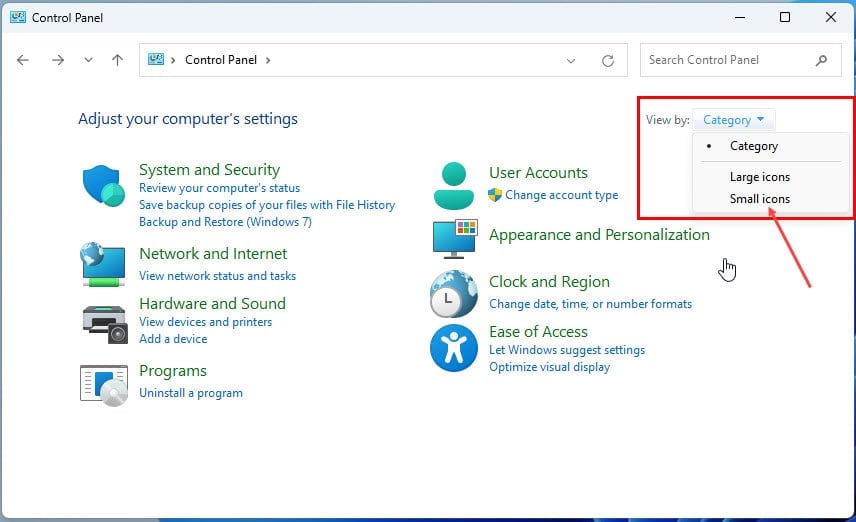
- Ahora, accede al menú de Cuentas de Usuario.
-
Haz clic en el hiperlink Cambiar tu tipo de cuenta.
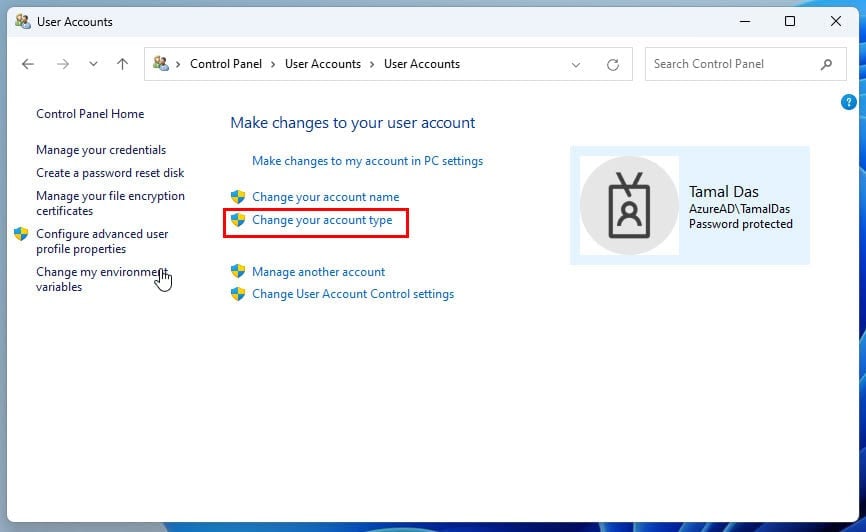
-
Si el tipo de cuenta actualmente seleccionado es Administrador y el botón Cambiar tipo de cuenta está atenuado, estás conectado como administrador.
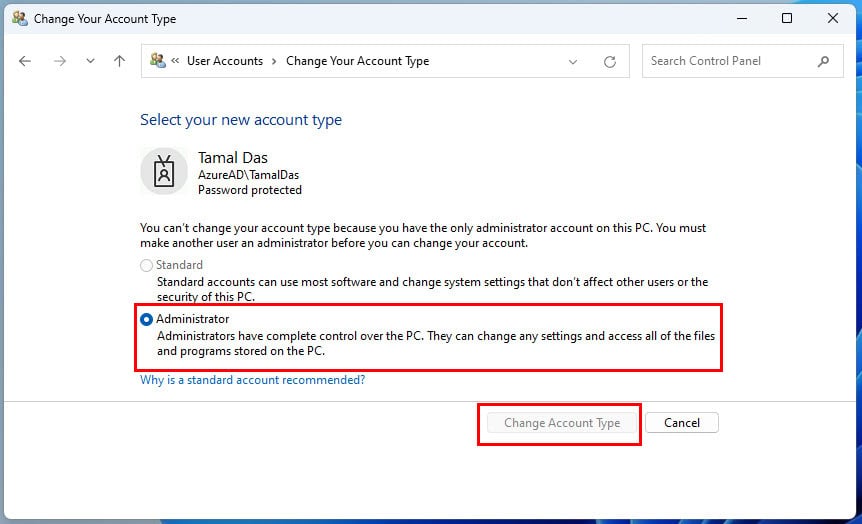
- Si deseas averiguar si hay otras cuentas de administrador en la PC, regresa a la pantalla de Cuentas de Usuario.
-
Haz clic en el enlace Administrar otra cuenta.
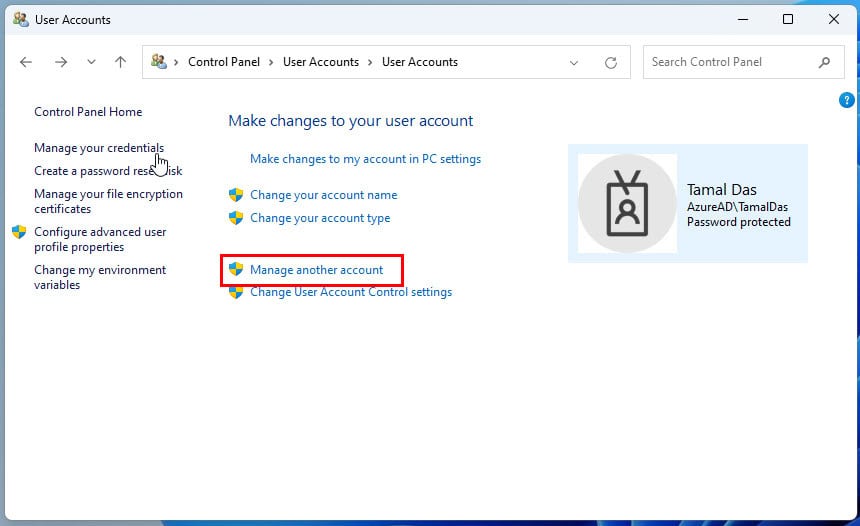
-
Elige un usuario diferente de la lista y accede al enlace Cambiar el tipo de cuenta.
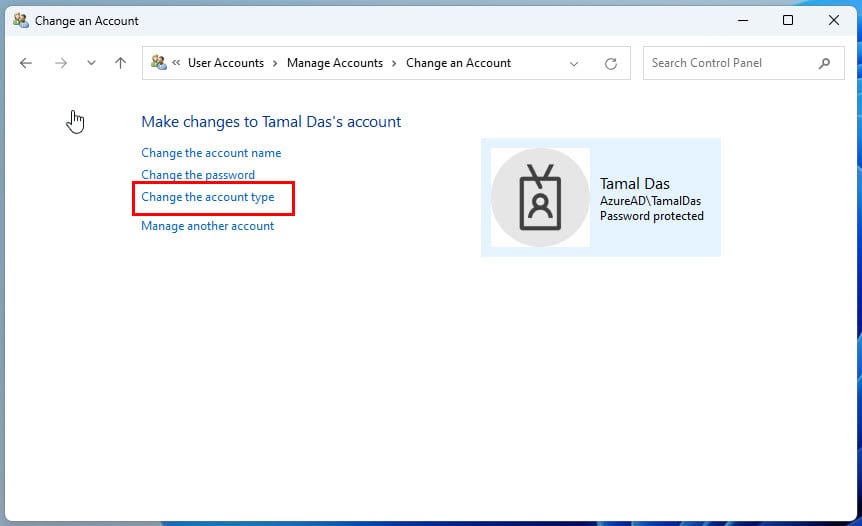
Explorador de Archivos de Windows
- Abre la herramienta Explorador de Archivos.
- Haz clic derecho en la unidad de instalación de Windows 11 o en la unidad C:.
-
Haz clic en Propiedades en el menú contextual.
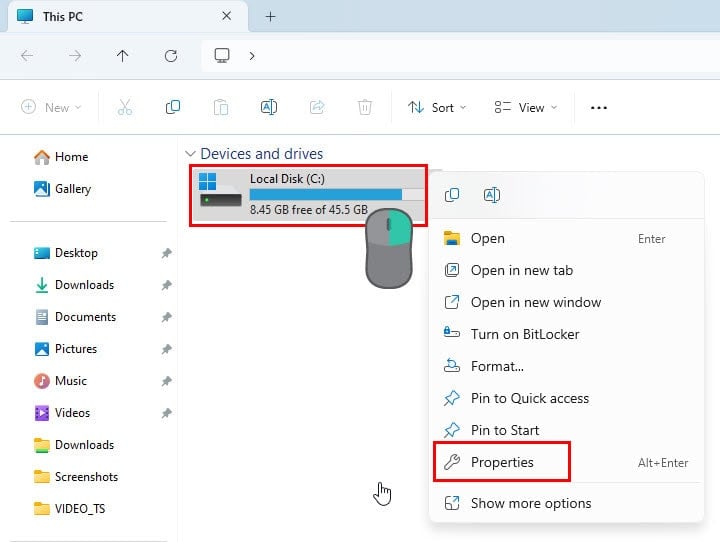
- Ve a la pestaña de Seguridad en el cuadro de diálogo de Propiedades.
- Encuentra tu cuenta de usuario en los Nombres de grupo o usuario de la pestaña de Seguridad.
- Puede haber dos cuentas con el mismo nombre. Una será para administradores y la otra es para usuarios estándar.
- Selecciona la que diga administrador junto con tu nombre.
-
Busca las marcas de verificación para la tabla de Permisos para Administradores.
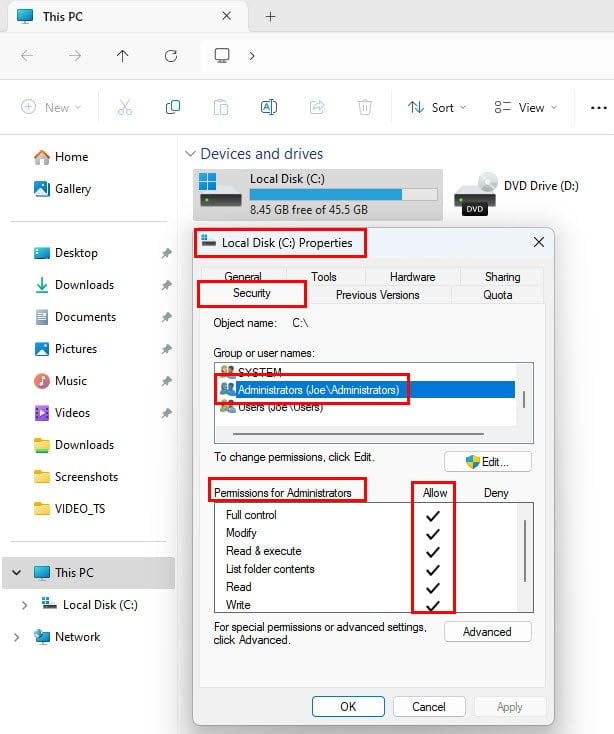
- Si todo está marcado, incluyendo el ítem de Control total, estás usando una cuenta de administrador.
Herramienta de Administración de Equipos
- Abre la Búsqueda de Windows presionando las teclas Windows + S.
- Escribe Administración de Equipos.
-
Haz clic en la aplicación que aparece debajo de la sección de Mejor coincidencia, llamada Sistema de Administración de Equipos.
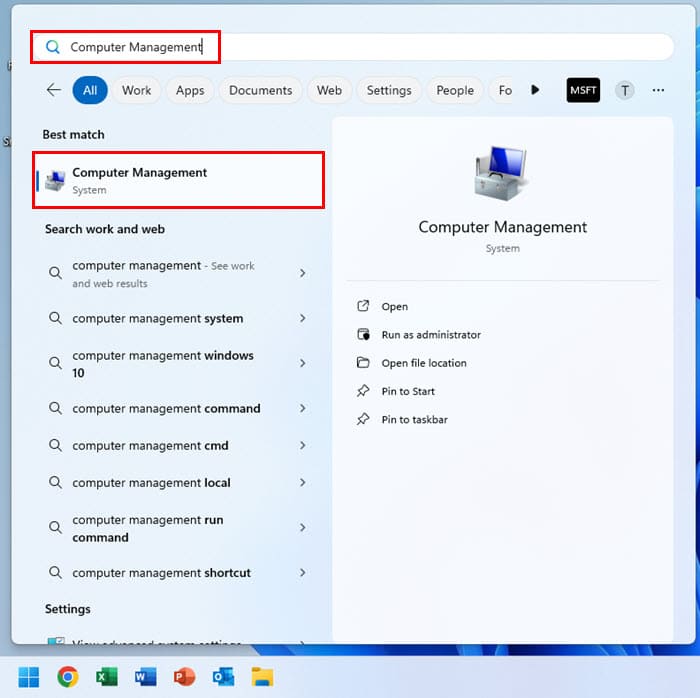
- Selecciona la opción de Usuarios locales y grupos en el panel de navegación del lado izquierdo.
-
Ahora, haz doble clic en el menú de Grupos en el lado derecho para acceder a una lista completa de elementos.
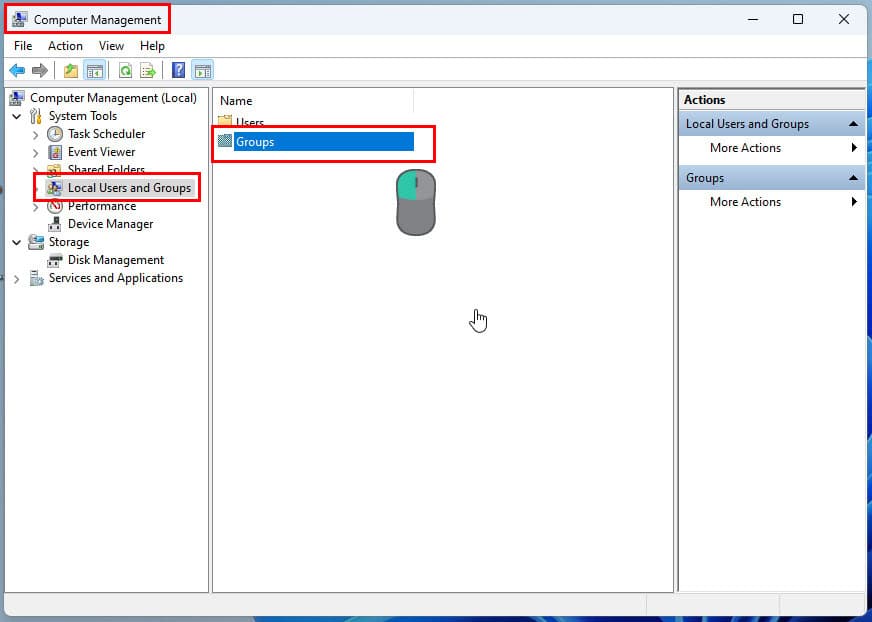
- Haz clic derecho en Administradores y selecciona Propiedades en el menú contextual.
- El cuadro de diálogo Propiedades de Administradores aparecerá.
-
Si encuentras tu nombre de usuario en la tabla de Miembros, estás conectado usando una cuenta de administrador.
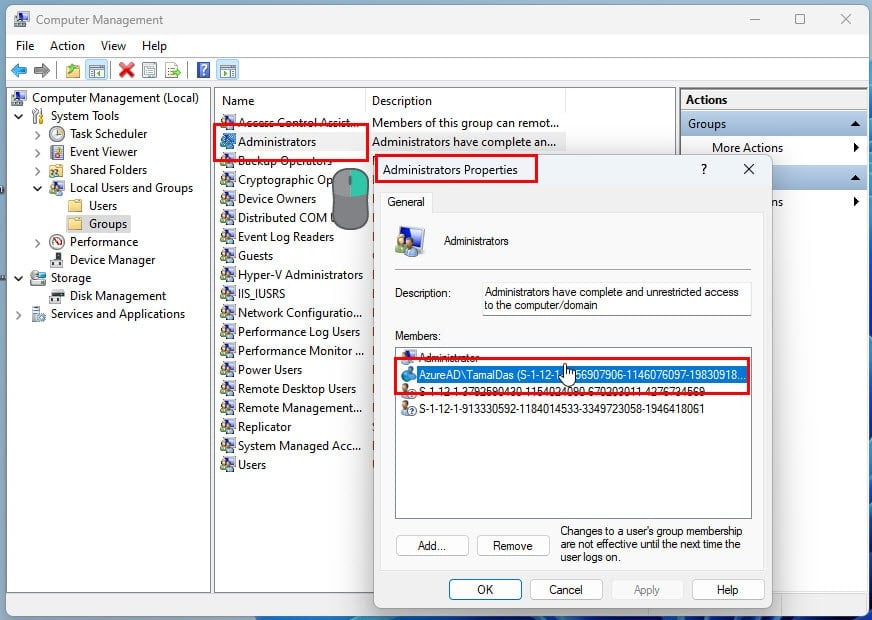
Comando de Usuarios y Grupos Locales
- Presiona las teclas Windows + R juntas para abrir el comando Ejecutar.
-
Escribe el comando
lusrmgr.mscen el campo de Abrir y presiona Enter.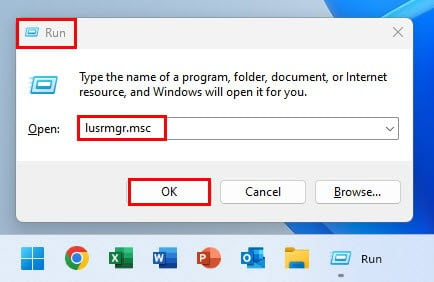
- Se abrirá el cuadro de diálogo Usuarios locales y grupos.
- Haz doble clic en el directorio de Usuarios en el panel de navegación de la izquierda.
- Se abrirá una lista detallada con todas las cuentas de usuario y perfiles en el lado derecho.
- Haz doble clic en el nombre de usuario objetivo y navega a la pestaña de Miembro de.
-
Si ves el grupo de miembros Administradores dentro de esta tabla, la cuenta seleccionada tiene privilegios de administrador.
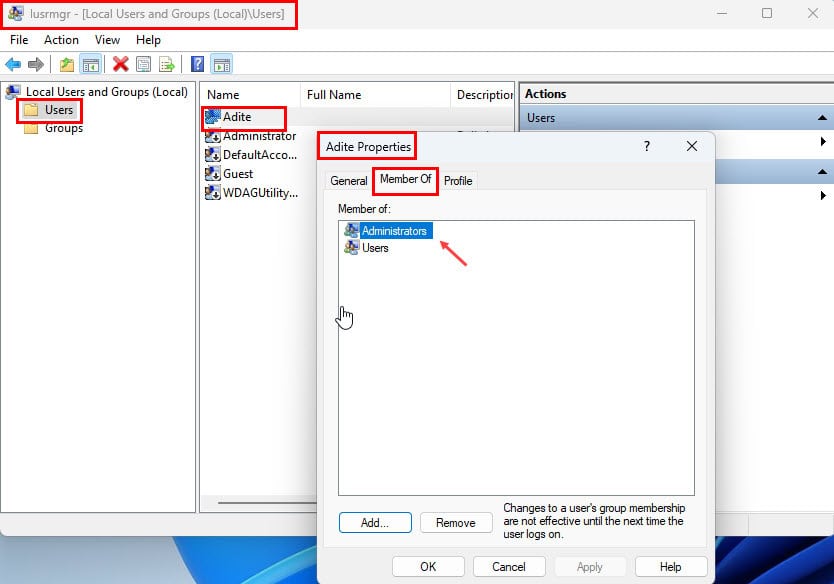
Interfaces de Línea de Comando de Windows
Aquí están los métodos para verificar el administrador de Windows 11 que involucran varias interfaces de línea de comando y comandos relevantes:
Símbolo del Sistema
- Abre Símbolo del Sistema desde el menú de Inicio.
- Copia y pega lo siguiente dentro de la consola:
`net user adite`-
El comando real es
net user. Cualquier cosa después de eso debería ser tu nombre de usuario. - Presiona Enter.
- CMD mostrará los detalles de la cuenta de usuario.
-
Desplázate hacia abajo hasta el final y localiza el elemento de Afiliaciones del Grupo Local.
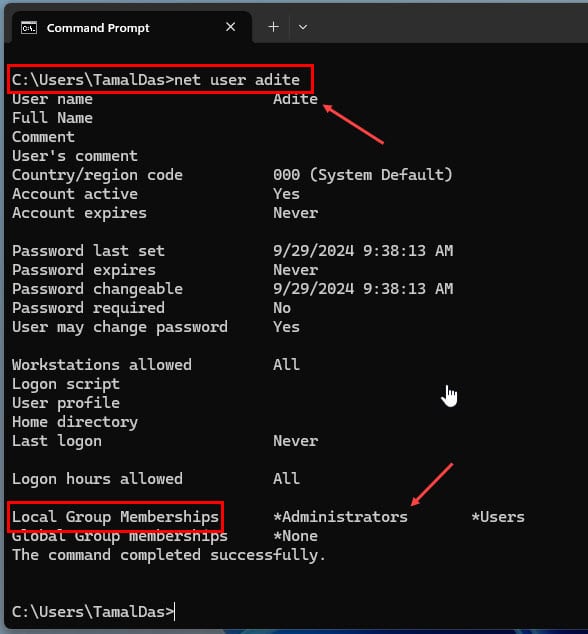
- Si ves Administradores junto a ello, tu cuenta de usuario es un administrador.
Puedes pasar por el mismo comando simplemente cambiando el nombre de usuario al final para averiguar si otros nombres tienen derechos de administrador o no.
PowerShell
- Haz clic derecho en el icono del menú de Inicio y selecciona Terminal en el menú contextual.
- Ingresa el siguiente script de Windows PowerShell dentro de la terminal y presiona Enter:
`Get-LocalUser -Name $env:USERNAME | Select-Object Administrator`-
Windows PowerShell detectará automáticamente la cuenta de usuario que ha iniciado sesión actualmente y mostrará si es un administrador.
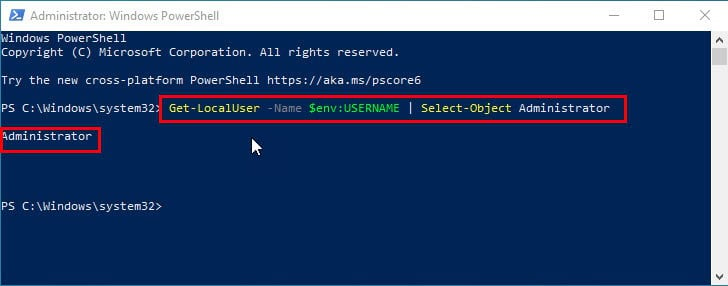
- Si deseas averiguar si un usuario específico tiene derechos de administrador o no, ejecuta el siguiente script en su lugar:
`Get-LocalUser -Name "Adite" | Select-Object Administrator`-
Cambia el nombre de usuario en el elemento del código Nombre antes de ejecutar el script.
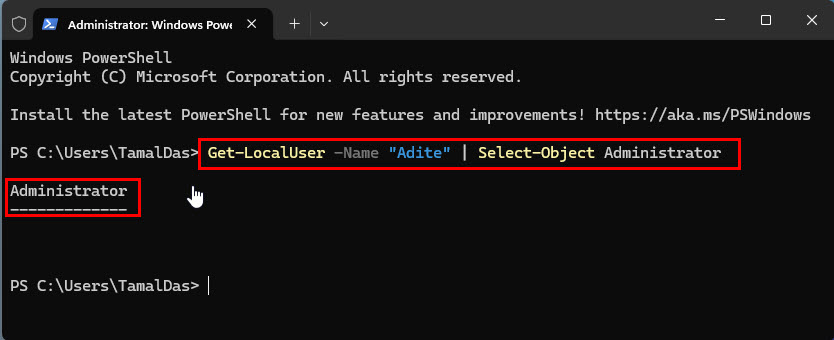
- Usa el siguiente script si deseas listar todas las cuentas de usuario de la PC junto con su información de tipo de cuenta, como administrador, estándar o invitado:
`# Obtener todas las cuentas de usuario locales
$users = Get-WmiObject -Class Win32_UserAccount -Filter "LocalAccount=True"
# Definir tipos de cuenta basados en pertenencia a grupos
foreach ($user in $users) {
$userType = ""
# Verificar si el usuario es un administrador
$isAdmin = Get-LocalGroupMember -Group "Administrators" | Where-Object { $_.Name -eq $user.Name }
if ($isAdmin) {
$userType = "Administrador"
}
# Verificar si el usuario es un invitado
$isGuest = Get-LocalGroupMember -Group "Guests" | Where-Object { $_.Name -eq $user.Name }
if ($isGuest) {
$userType = "Invitado"
}
# Si no es administrador o invitado, asumir usuario estándar
if (-not $userType) {
$userType = "Estándar"
}
# Salida del nombre de usuario y tipo de cuenta
[PSCustomObject]@{
'UserName' = $user.Name
'AccountType' = $userType
}
}`-
Es posible que veas el pop-up de Pegar de todos modos en PowerShell cuando copias y pegas el script anterior.
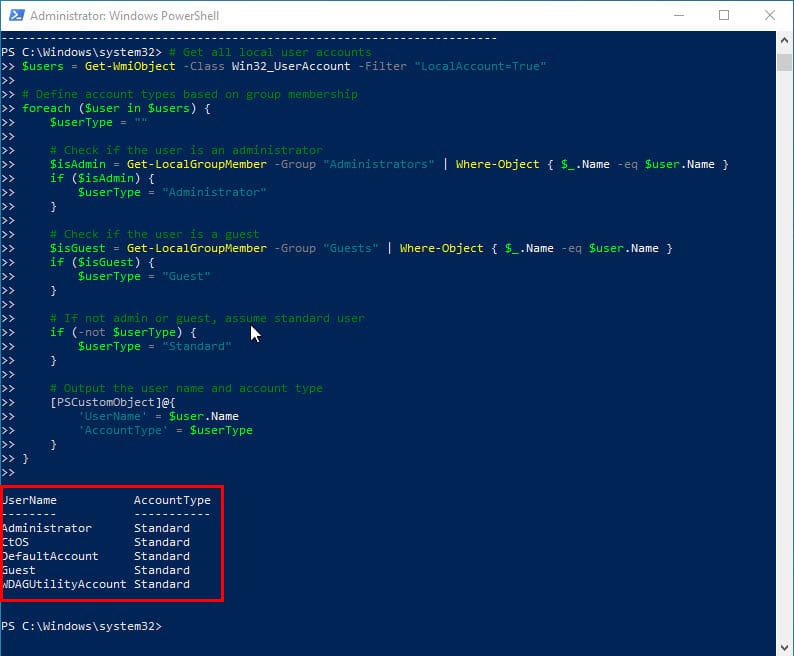 El script no requiere ninguna edición manual. Funcionará en todas las PC con Windows 11 y 10.
El script no requiere ninguna edición manual. Funcionará en todas las PC con Windows 11 y 10.
Resumen
¿Alguno de estos métodos de verificación de administrador de Windows 11 funcionó para ti? Comenta abajo para compartir tus comentarios y experiencia.
También puedes leer cómo convertirte en administrador en Windows 10, cómo arreglar cuentas de administrador eliminadas accidentalmente, y qué hacer si falta una cuenta de administrador en Windows 10/11.













